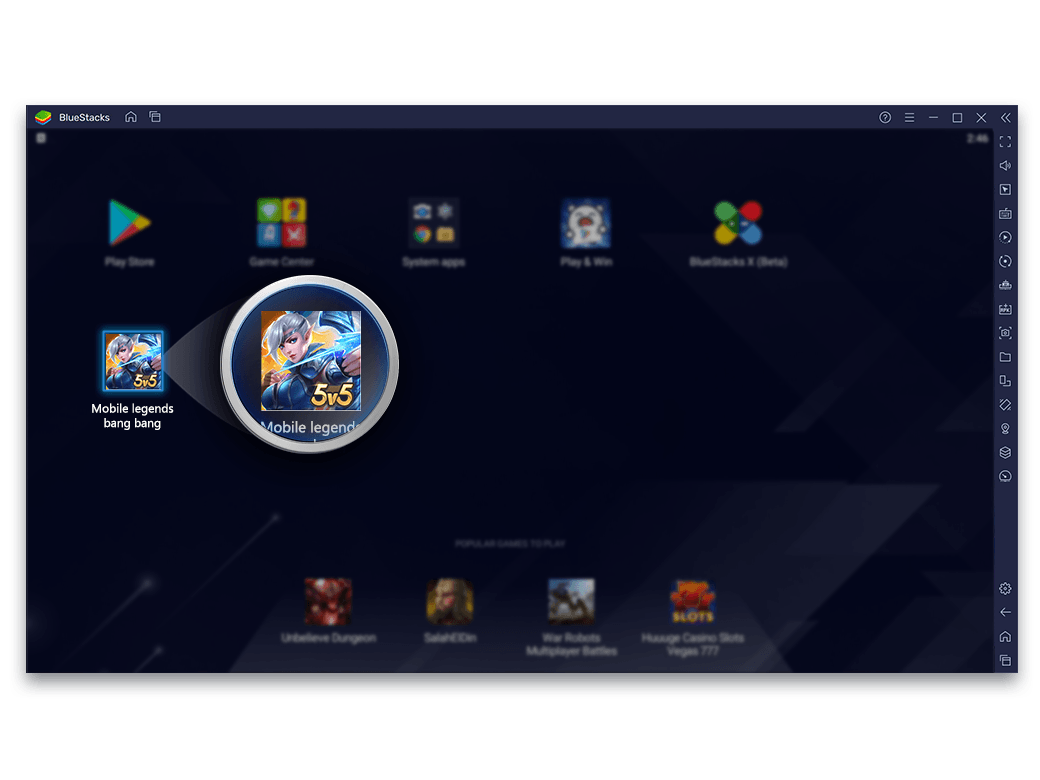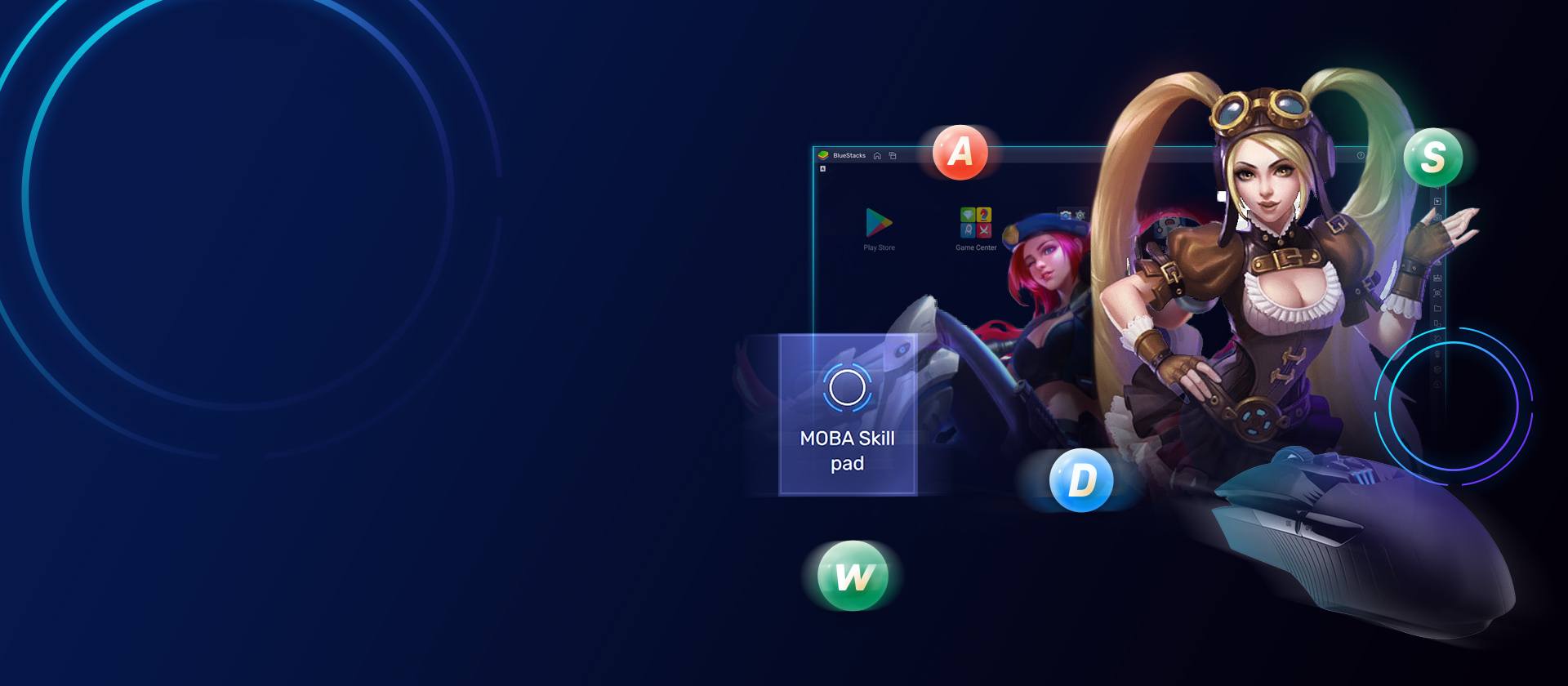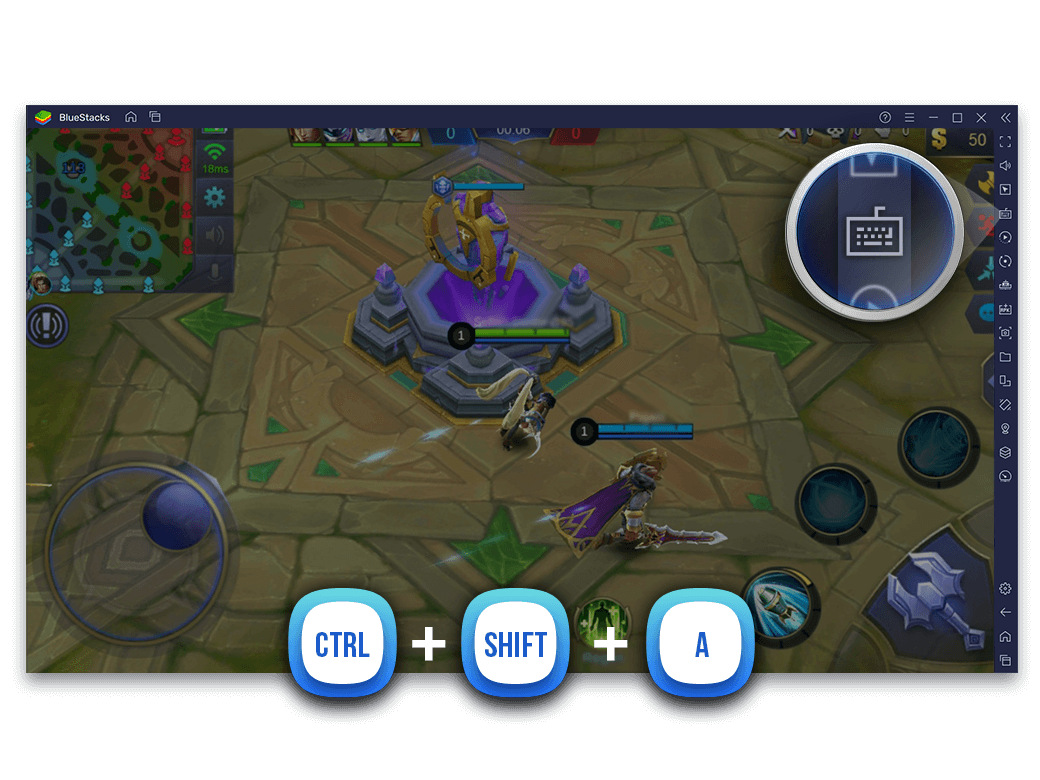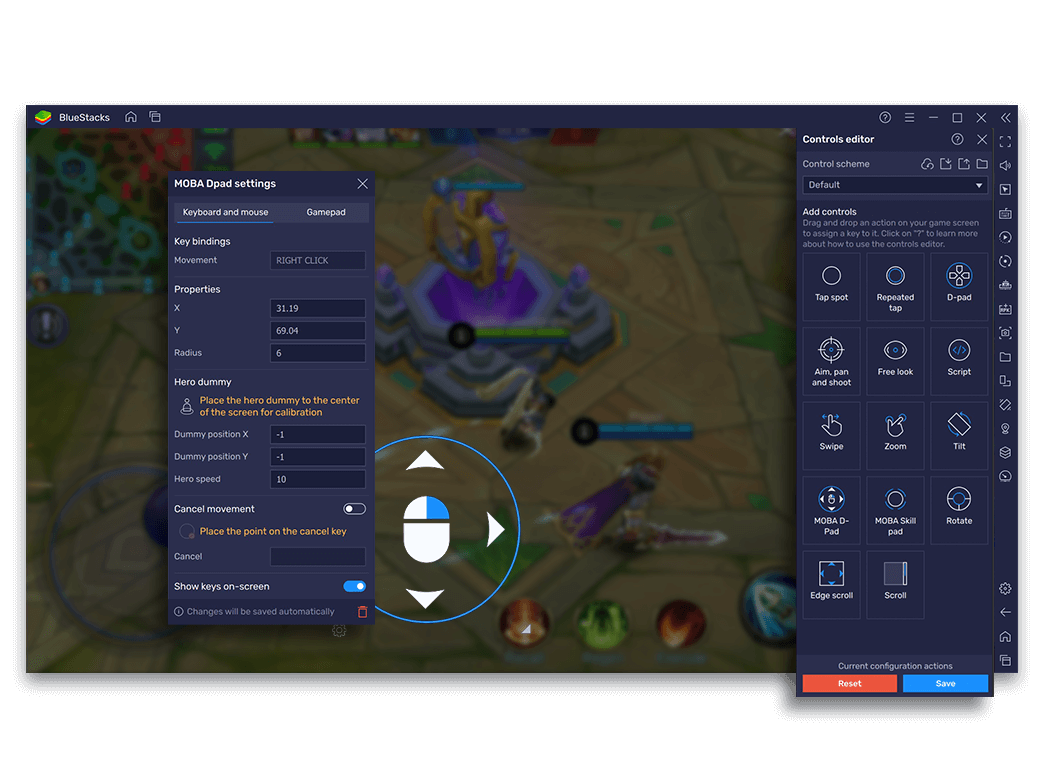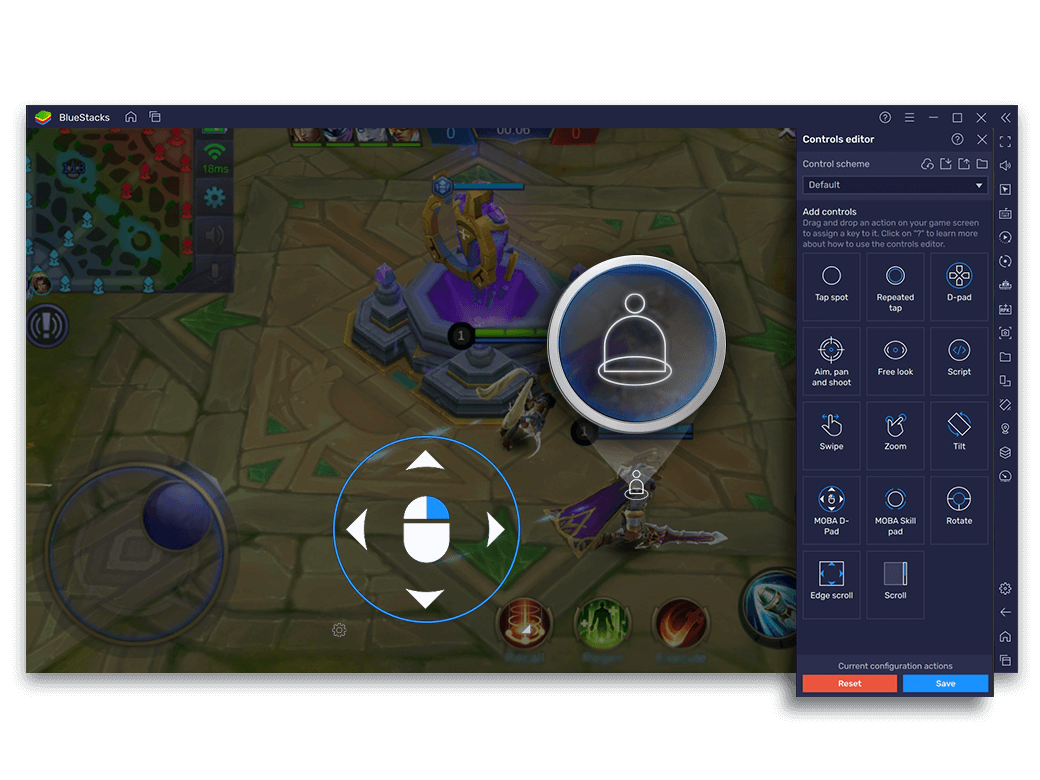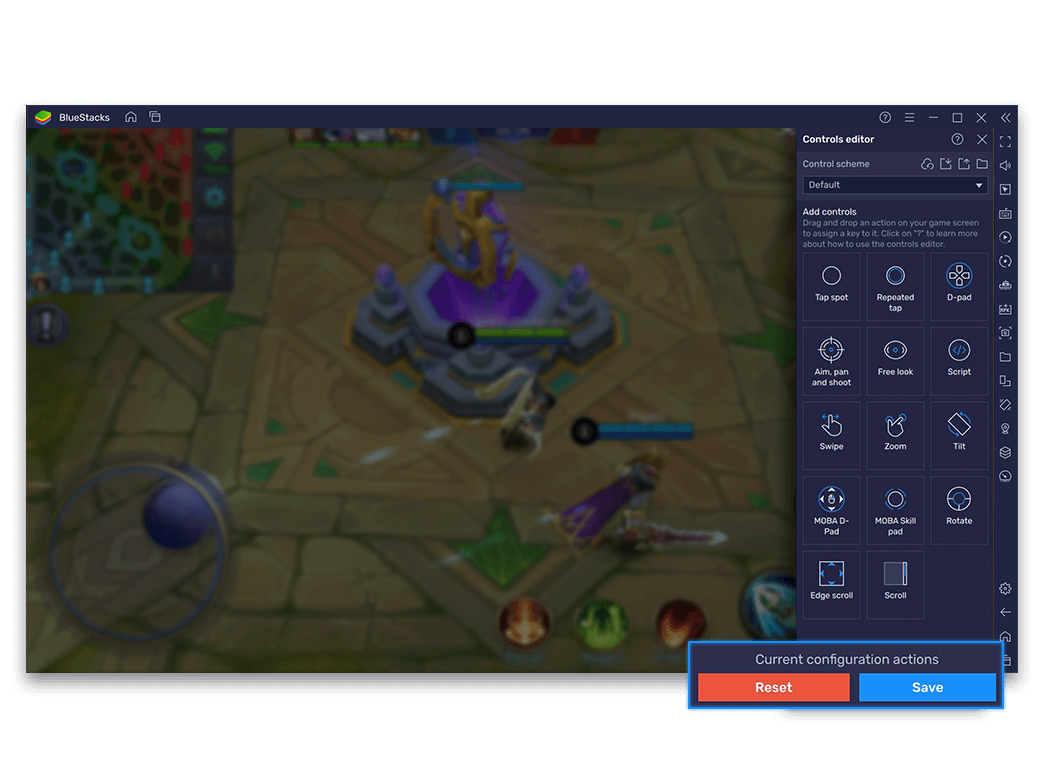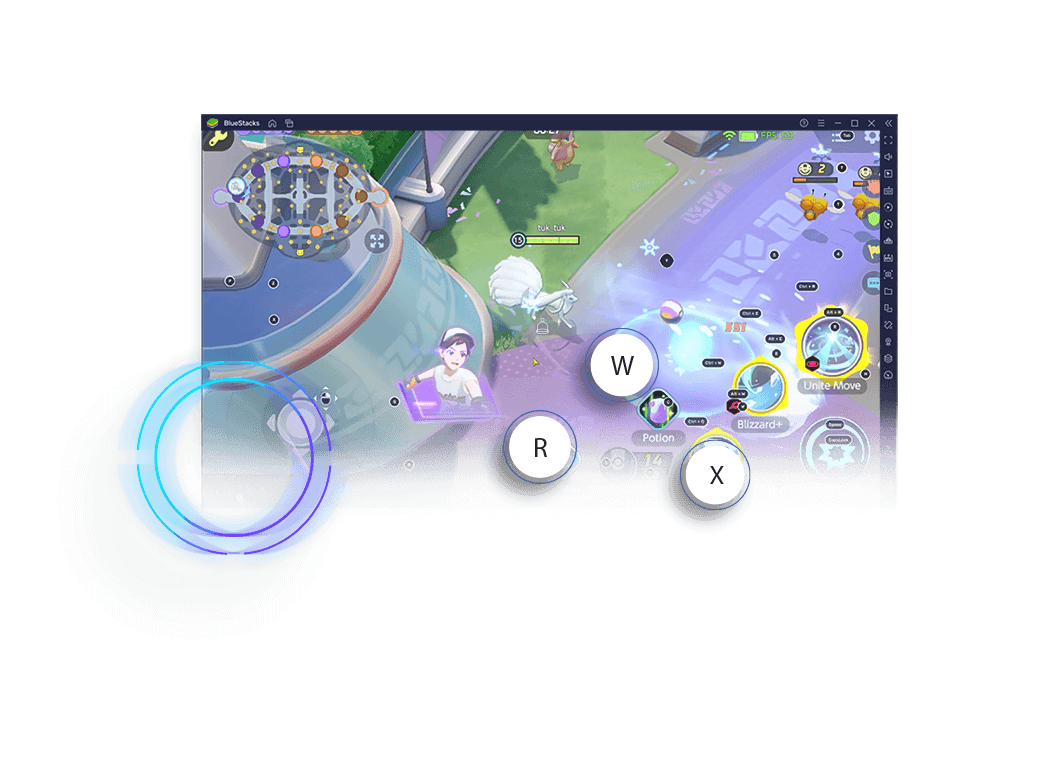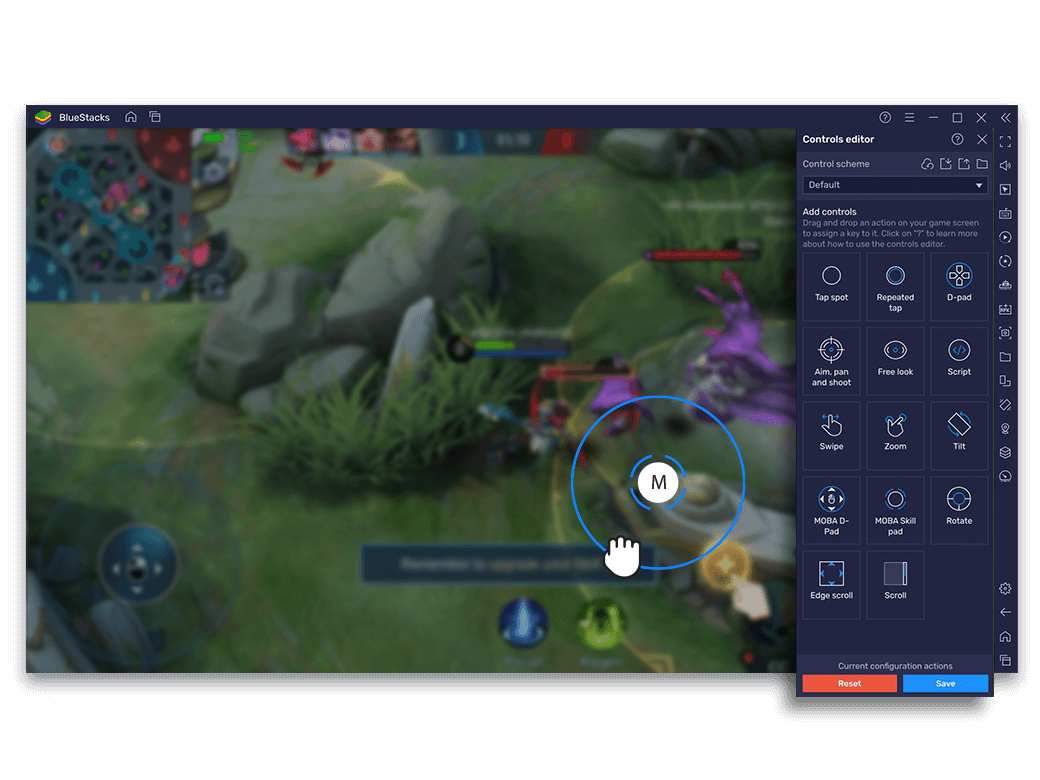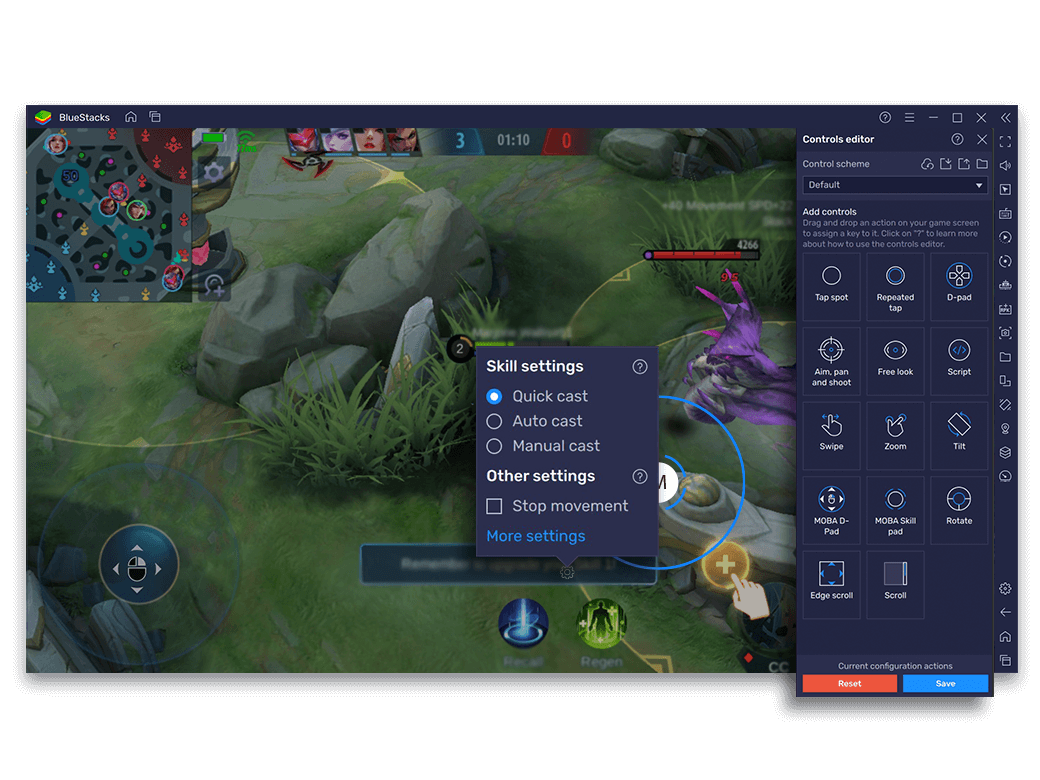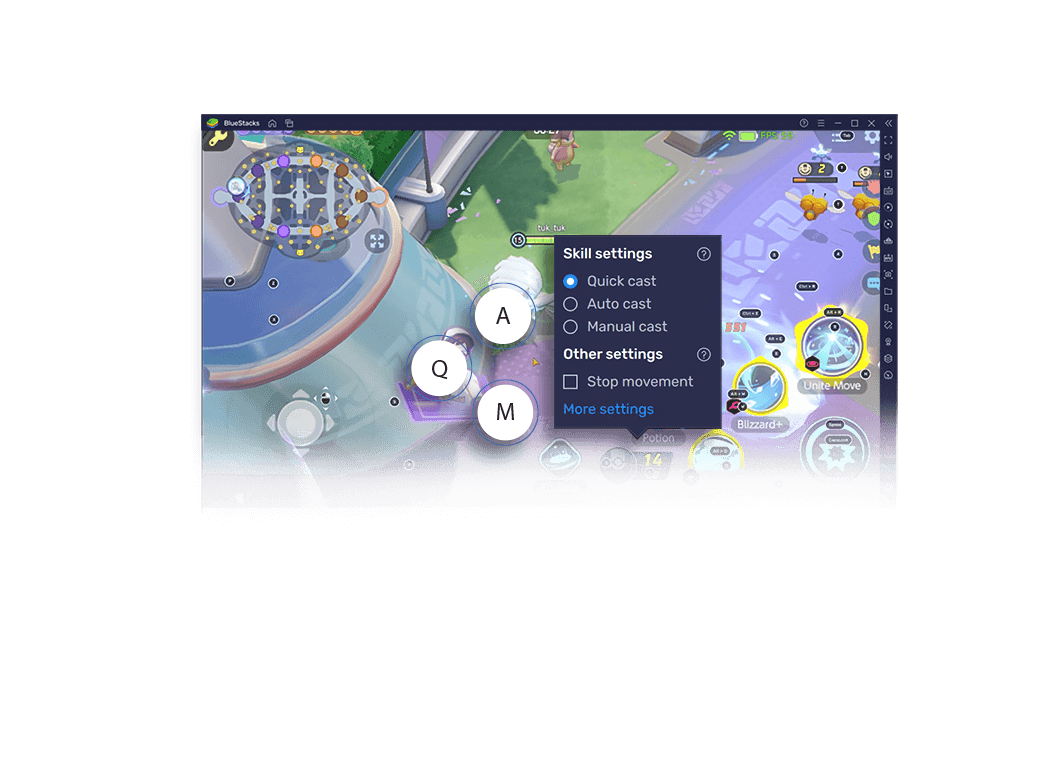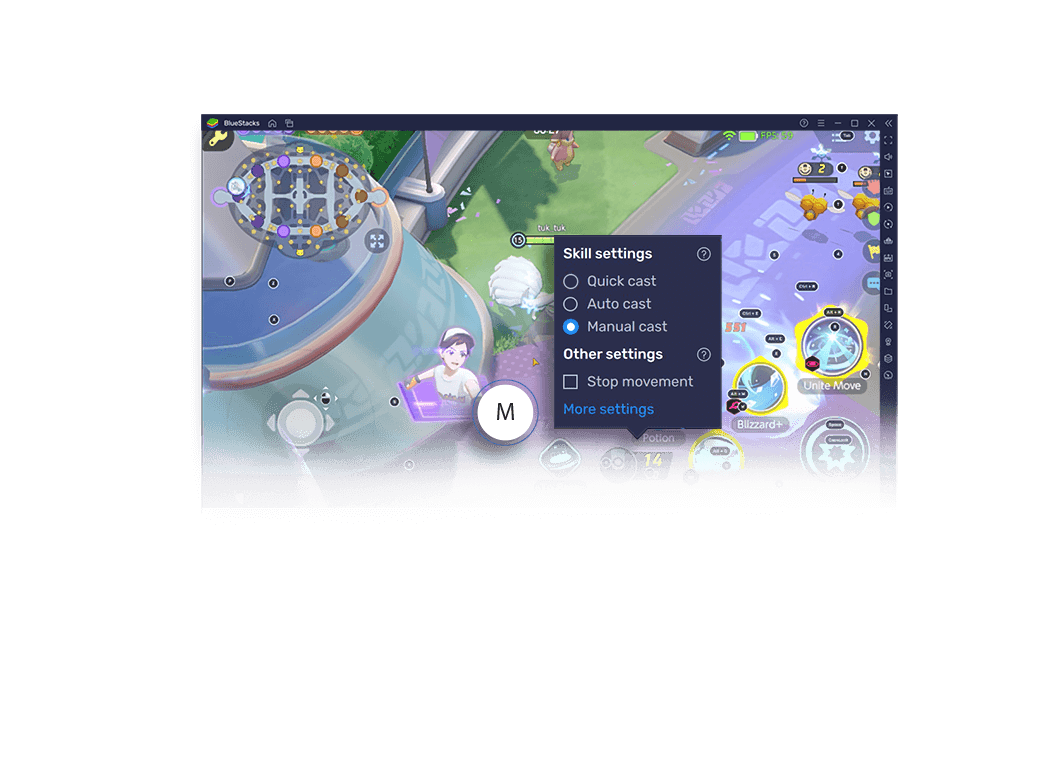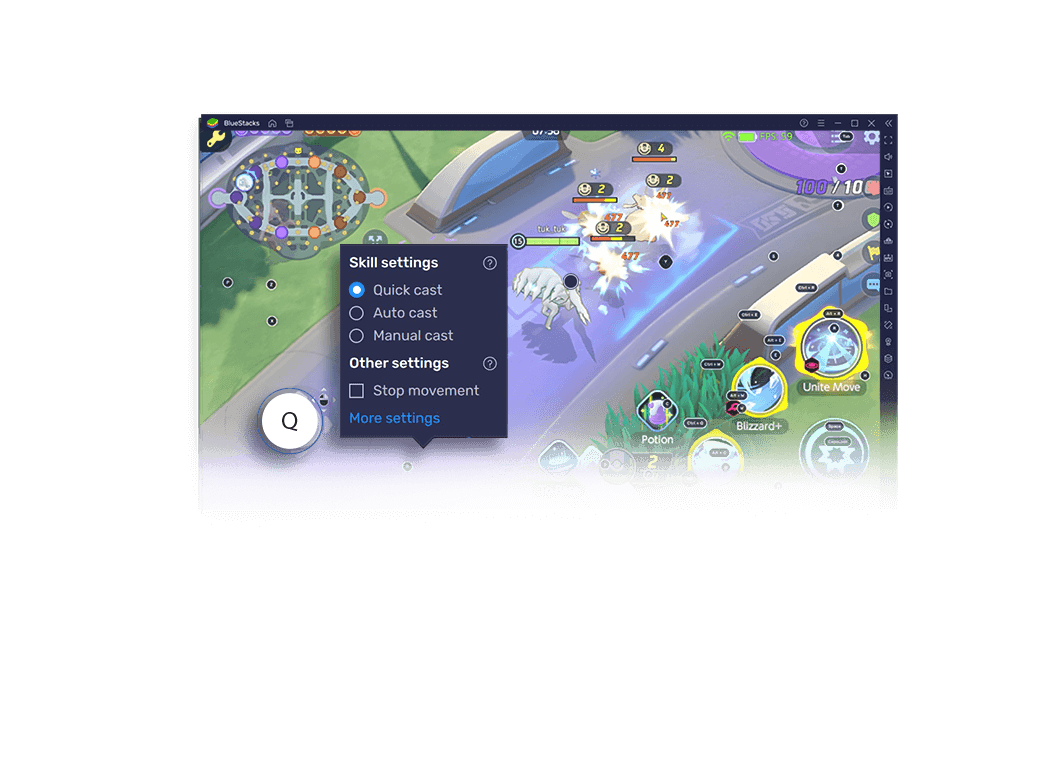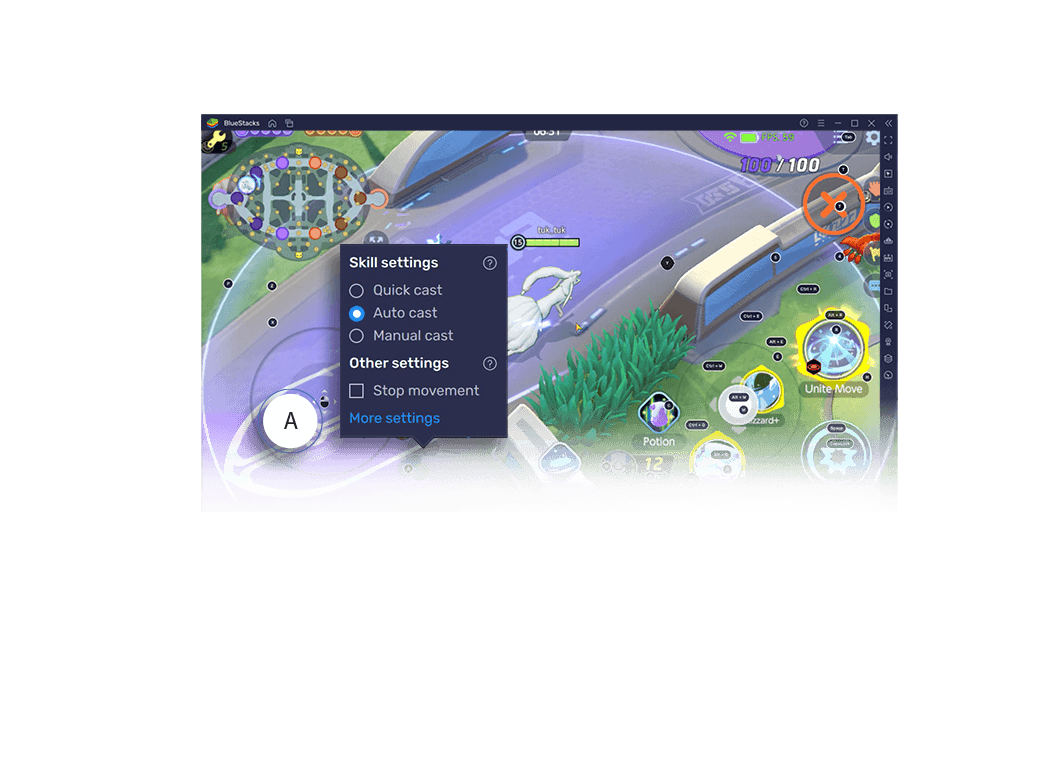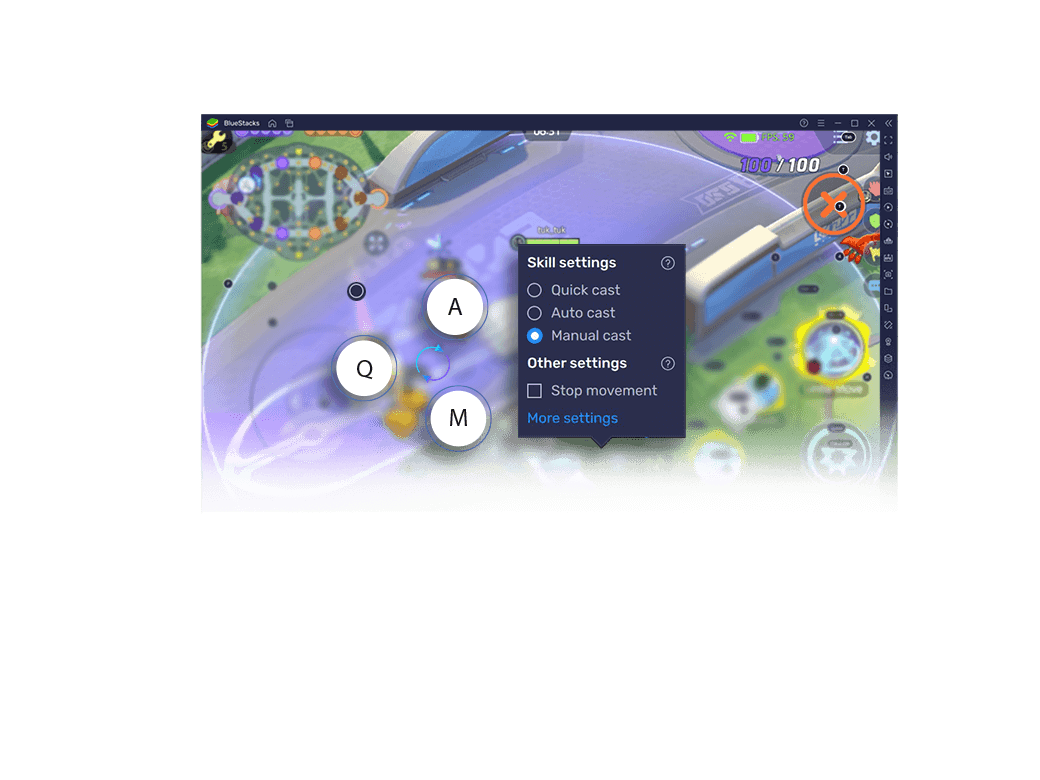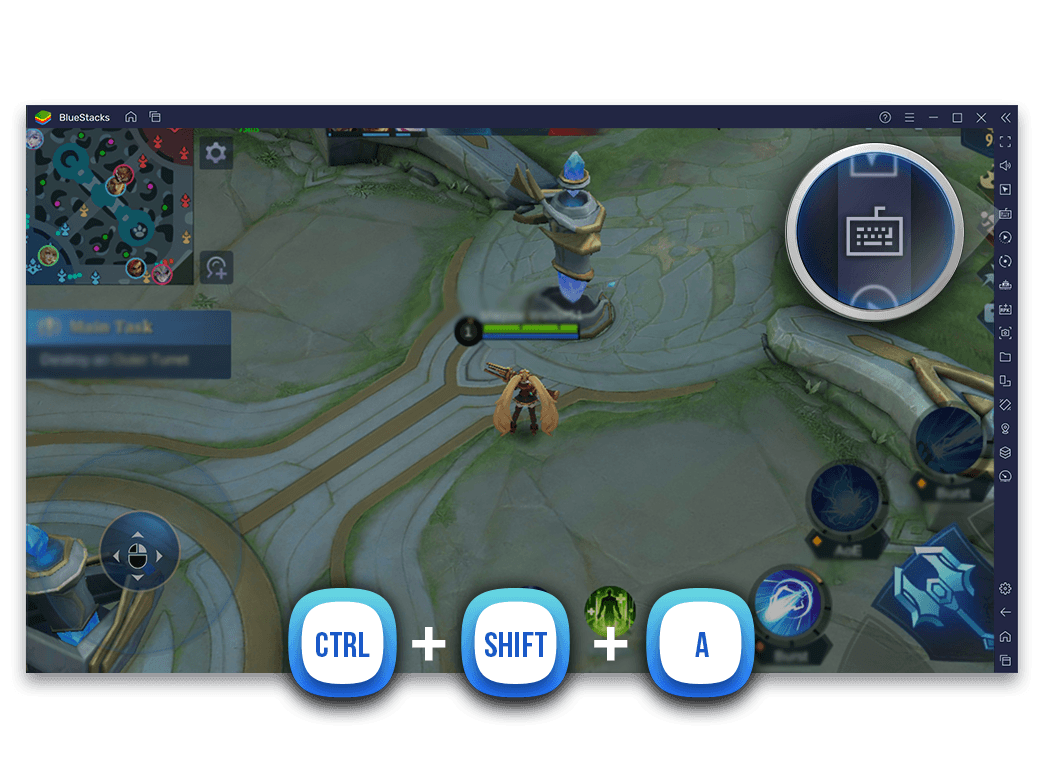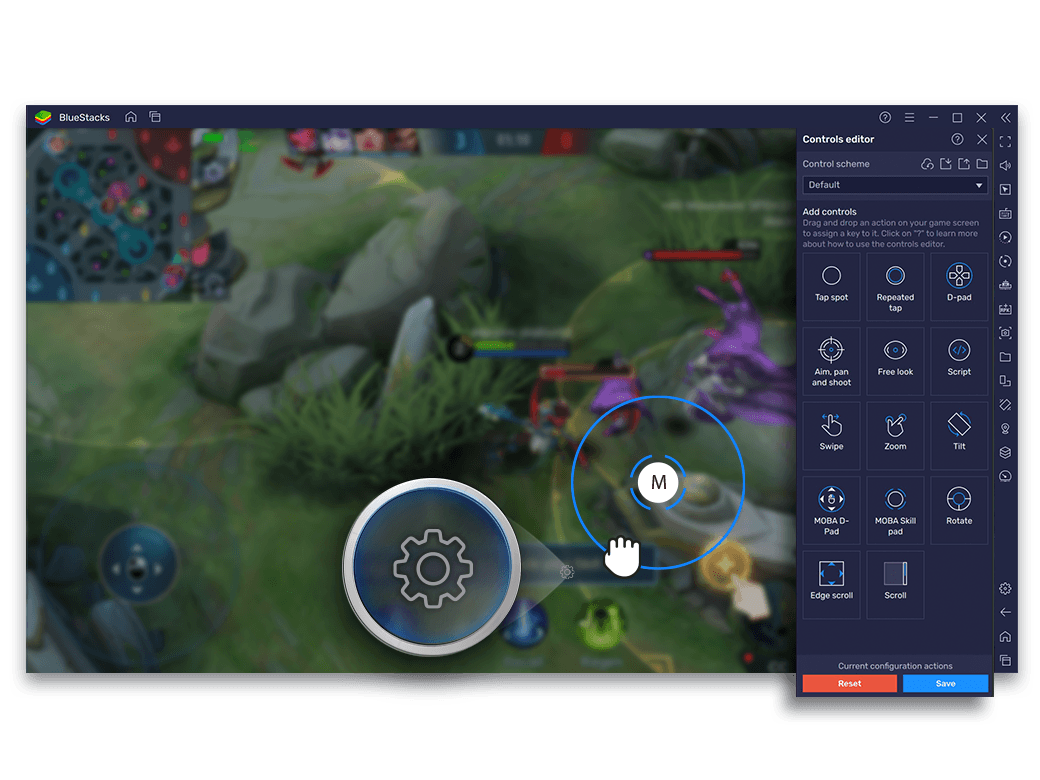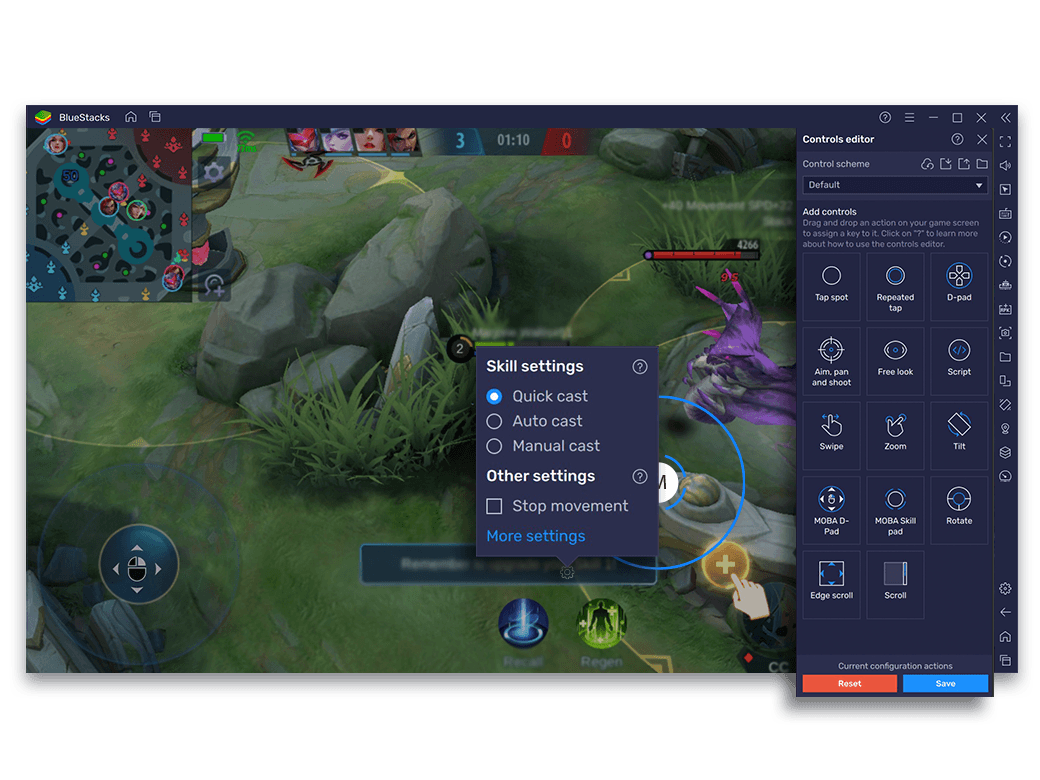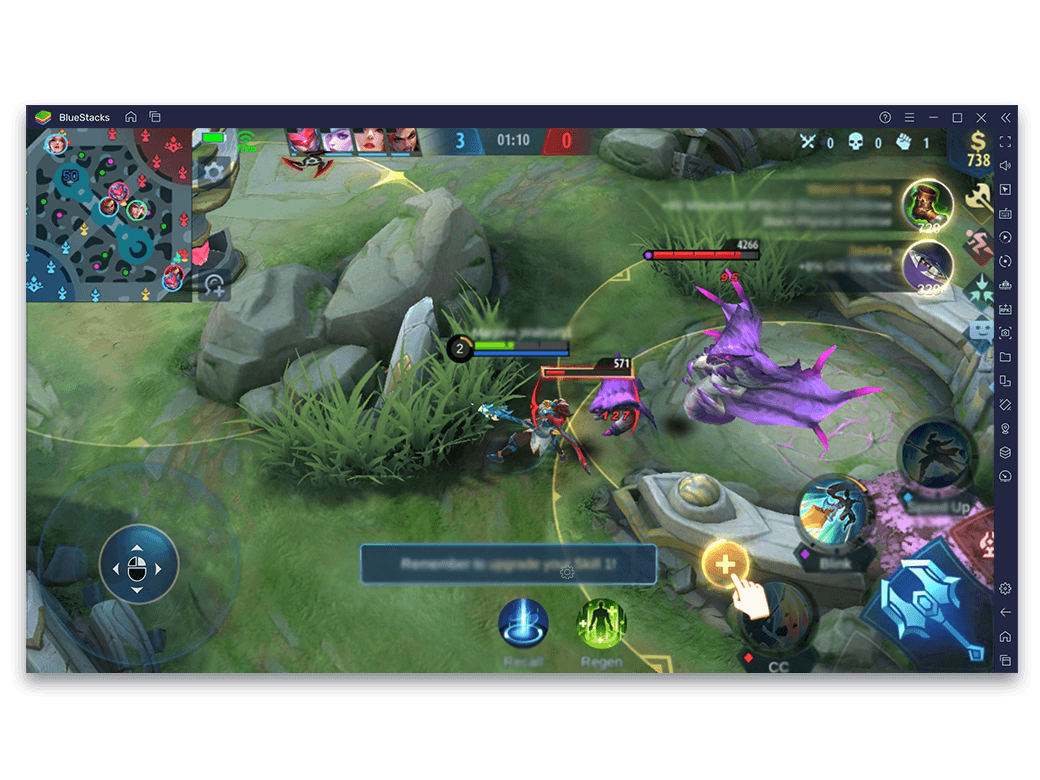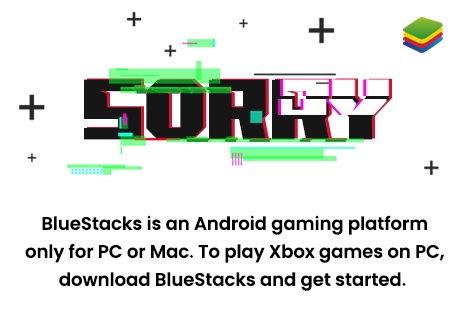-
以幻想為主題的故事。 強大而多樣的英雄。 獨特的技能。 發現使用BlueStacks在電腦上玩MOBA遊戲的快感。 成為終極戰士,比您的手機擁有更多動態和受控的遊戲體驗。 使用滑鼠和鍵盤移動角色並精確瞄準技能。
![Moba Mode Feature]()
-
MOBA角色動作
該特殊的控制方案代替了常用的WASD控制方式,而是將該功能分配給了滑鼠。 您將可以使用滑鼠點擊地面來操控英雄的移動。![Moba Mode Feature]()
怎麼使用MOBA模式?
啟動MOBA模式後,您可以使用右鍵點擊畫面上的一個點,然後將英雄移到該點。
步驟
-
![Moba Mode Step Image]()
啟動遊戲
-
![Moba Mode Step Image]()
按下 CTRL + Shift + A 或點擊鍵盤圖標來開啟“進階編輯器”
-
![Moba Mode Step Image]()
在遊戲畫面上拖放“ 虛擬搖桿”功能,然後右鍵點擊以打開虛擬搖桿設定
-
![Moba Mode Step Image]()
選取*“ MOBA控制模式”複選框,然後將英雄假人放在角色上
-
![Moba Mode Step Image]()
點擊“保存更改”
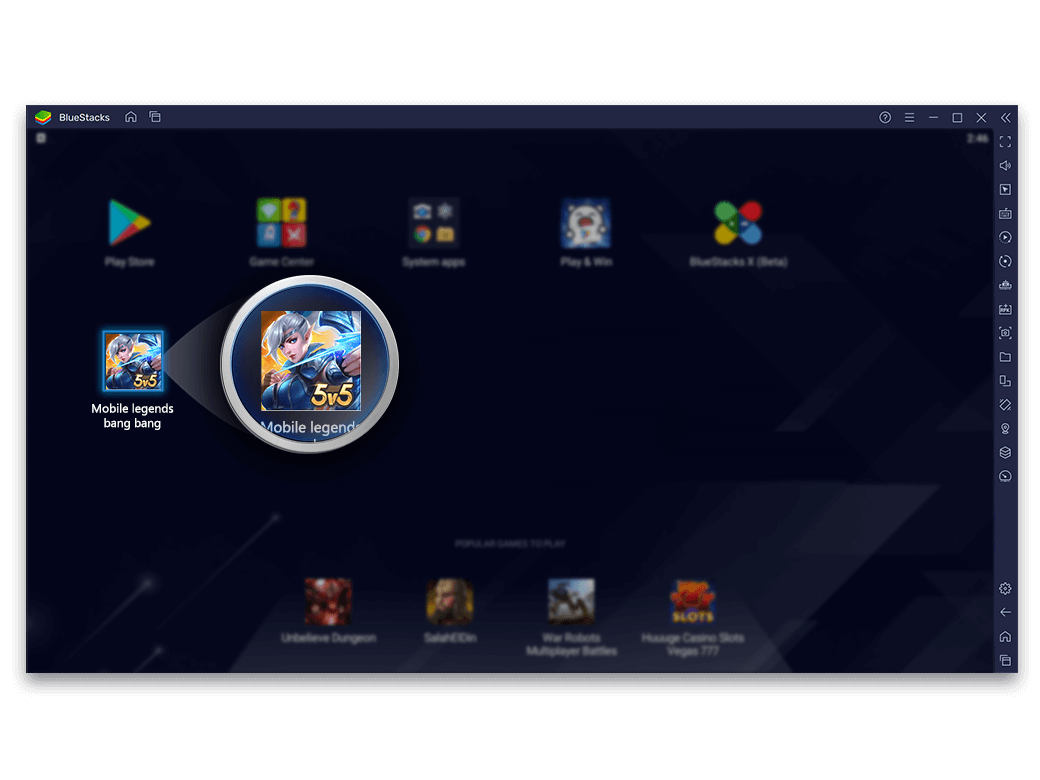
The WASD section of the settings window is greyed out when the MOBA control mode is ticked.
"MOBA 模式"的進階設定
領域
描述
-
X
"虛擬搖桿"的X坐標。 從放置"點擊"的位置自動獲取
-
Y
"虛擬搖桿"的Y坐標。 從放置"點擊"的位置自動獲取
-
上
分配給D-虛擬搖桿操控向上操作的按鍵
-
下
分配給虛擬搖桿操控向下操作的按鍵
-
左
分配給虛擬搖桿操控向左操作的按鍵
-
右
分配給虛擬搖桿操控向右操作的按鍵
-
MOBA 模式
查看是否需要在MOBA模式下執行虛擬搖桿
-
英雄假人圖標
將英雄假人圖標放在畫面中央進行校準
-
說明類別
說明文字顯示在遊戲控制介面中
-
MOBA技能施放模式
完全控制英雄的技能。 為每種技能分配鍵盤快捷鍵,您就可以立即殺死敵人。 由於遊戲過程要求您的英雄向不確定的方向移動並施以攻擊,因此在BlueStacks使用鍵盤和鼠標更容易對其進行操作。![Moba Mode Feature]()
如何使用MOBA技能施放模式?
要使用任何技能,只需按下相應的按鍵並使用滑鼠將角色移動到您想要的方向。您可以透過幾個簡單的步驟更改觸發技能的按鍵。
步驟
-
![Moba Mode Feature]()
啟動遊戲
-
![Moba Mode Feature]()
按下CTRL + Shift + A開啟“進階遊戲操控”,或點擊右側工具欄上的鍵盤圖標
-
![Moba Mode Feature]()
將“MOBA 技能搖桿”拖放到遊戲畫面上的適當坐標處
-
![Moba Mode Feature]()
右鍵點擊以進行進階設定
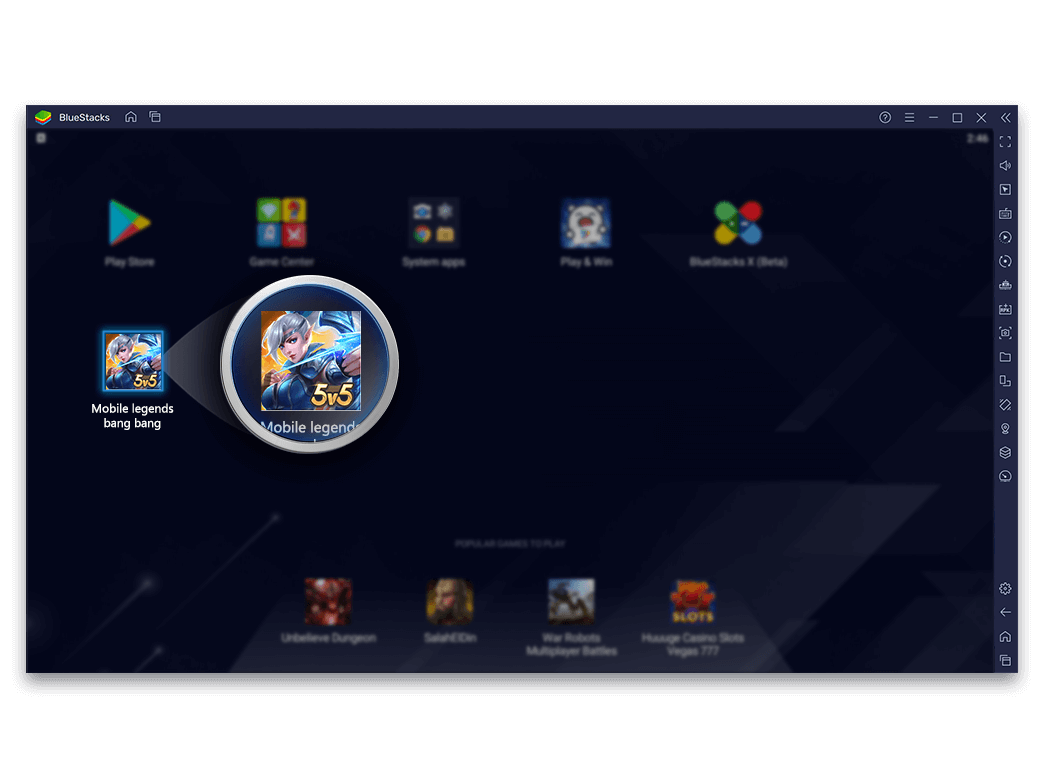
"MOBA 技能施放模式"的進階設定
領域
描述
-
X
MOBA 技能的X坐標
-
Y
MOBA 技能的Y坐標
-
啟動
分配啟用"技能"的鍵盤按鍵
-
取消
分配取消"技能"施放的鍵盤按鍵
-
*取消按鍵圖標
將取消圖標拖曳至遊戲中取消施法的位子上
-
半徑
增加MOBA技能的範圍
-
說明類別
在遊戲介面中顯示操控的類別
The WASD section of the settings window is greyed out when the MOBA control mode is ticked.
-
每個技能的施放模式
雖然您可以為每種技能(Q,W,E,R等-常用的預設按鍵)分配鍵盤快捷鍵,但BlueStacks比這更厲害,使您能夠隨意設定自己的技能。 您可以透過3種不同的方式施放每種技能。 而且每種施法模式都適合不同類型的攻擊。![每個技能的施放模式]()
-
手動模式
非常適合攻擊單個目標和 1v1 決鬥。當您想充分使用每項技能時,請使用它。將此模式分配給您最強大的技能以獲得最佳效果。![手動模式]()
-
快速施放模式
為了使其發揮最大效果,請將其分配給您的 AOE(範圍技)攻擊。在這裡,您更有可能一次性影響一大群對手。![快速施放模式]()
-
自動施放模式
將您的快速攻擊分配給此模式來控制對手。 BlueStacks 上的自動施法模式有助於透過簡單的點擊向最近的敵人釋放法術。![自動施放模式]()
-
使用施放模式並在它們之間切換
“技能施放模式”功能的最好之處在於,您可以在戰鬥中輕鬆使用所有3種模式並在它們之間進行輕鬆切換。 您可以為每個技能分配一個施放模式。 預設情況下,您的所有技能都處於手動模式。![使用施放模式並在它們之間切換]()
步驟
-
![Moba Mode Feature Step]()
啟動遊戲
-
![Moba Mode Feature Step]()
按下 Ctrl + Shift + A 開啟進階遊戲操控或點擊側邊工具欄上的鍵盤圖標
-
![Moba Mode Feature Step]()
從此處開啟進階編輯器,然後點擊畫面上相應技能點旁邊的“齒輪”圖標以開啟選單
-
![Moba Mode Feature Step]()
該選單可讓您自由選擇每種技能的施法模式
-
![Moba Mode Feature Step]()
按下分配的按鈕還將啟動所選的施放模式